Guida alla migrazione dei dati da Stream (versione classica) a Stream (in SharePoint) - Parte 3
Nota
Questa è la terza parte di una guida in tre parti per gli amministratori IT che consentono agli amministratori IT di eseguire la migrazione da Stream (versione classica) a Stream (in SharePoint) usando lo strumento di migrazione. La prima e la seconda parte sono disponibili qui:
Passaggio 10: Attività post-migrazione
È consigliabile eseguire un set di attività dopo la migrazione dei dati prima di chiudere il progetto di migrazione:
Risoluzione degli errori e del comportamento imprevisto: è possibile che venga visualizzato un errore per alcune migrazioni.
- Esaminare gli stati e la definizione degli errori forniti dalla piattaforma per risolvere le migrazioni con errore.
- Per alcuni contenitori, è possibile osservare video inferiori a quelli previsti nella destinazione. Ciò può verificarsi a causa di uno dei motivi seguenti:
- Sono stati applicati filtri di migrazione nello strumento e quindi alcuni video sono stati ignorati
- Un video può essere associato a più utenti e gruppi in Stream (versione classica), ma verrà eseguito la migrazione con un solo contenitore. Questo aspetto è stato illustrato in dettaglio nei passaggi precedenti.
- SharePoint ha una quota di archiviazione massima definita a livello di sito che è stata violata
Convalida dell'eliminazione temporanea e del reindirizzamento: il contenuto migrato da Stream (versione classica) viene eliminato temporaneamente dal portale classico e ogni volta che un utente fa clic sull'URL precedente, viene reindirizzato al video migrato. Analogamente, ovunque fosse incorporato un video classico, gli incorporamenti riproducevano il video migrato.
- È necessario attendere circa 48 ore dopo la migrazione per l'eliminazione temporanea e i reindirizzamenti per iniziare a funzionare.
- Se hai eseguito la migrazione dei video prima del 15 agosto 2023, alcuni reindirizzamenti non funzioneranno a causa di un bug che da allora è stato risolto. Se la funzionalità di reindirizzamento è essenziale, è necessario eseguire di nuovo la migrazione del contenuto. È stata pianificata una funzionalità che consente di identificare i video interessati da questo bug dal report di Power BI. Questa funzionalità è disponibile nel novembre 23. È consigliabile controllare i video più importanti e attivare la migrazione dei contenitori dalla scheda Migrazioni.
Sostituzione di URL precedenti e incorporamenti con URL del video migrato: Stream supporterà incorporamenti e reindirizzamenti dal vecchio al nuovo URL fino al 15 febbraio 2025. È quindi necessario aggiornare gli URL dei video precedenti. È consigliabile che gli amministratori diano priorità ai video più importanti che sono in genere video a consumo a livello aziendale e che gli utenti finali aggiornino i video rimanenti. Per consentire agli amministratori e agli utenti finali di identificare gli URL che devono essere aggiornati:
- Ogni volta che un video viene riprodotto dall'URL precedente, nella parte superiore viene visualizzato un banner che informa l'utente di sostituire l'URL. Questa funzionalità è stata implementata nel novembre 2023
- In futuro, verranno forniti agli amministratori i dettagli dei video riprodotti da URL precedenti.
Destinazione dei video migrati:
- La posizione dei video migrati è disponibile nel report di inventario nella colonna denominata Destinazione migrata. È necessario attendere fino a 48 ore dopo il completamento della migrazione per generare un nuovo report di inventario per la compilazione di questa colonna. È consigliabile conservare una copia di questo report di inventario in modo da poter identificare facilmente dove si trova ogni video migrato nel mondo di SharePoint.
- Per alcune delle migrazioni eseguite prima del 15 agosto 2023, questa colonna non verrà popolata a causa dello stesso bug menzionato nel punto 2 precedente. La migrazione è necessaria per popolarla.
[Facoltativo]: verificare manualmente lo stato della migrazione: i video migrati non sono più visibili in Stream (versione classica) ma possono essere individuati in Stream (in SharePoint). Per verificare che la migrazione di un video sia stata eseguita correttamente, selezionare qualsiasi area nella riga del contenitore. Apre il riquadro laterale e visualizza il collegamento ipertestuale di destinazione. Selezionare questo collegamento ipertestuale per aprire la destinazione di cui è stata eseguita la migrazione. È possibile riprodurre il video migrato da qui e verificare. Provare a eseguire questa attività per un paio di contenitori.
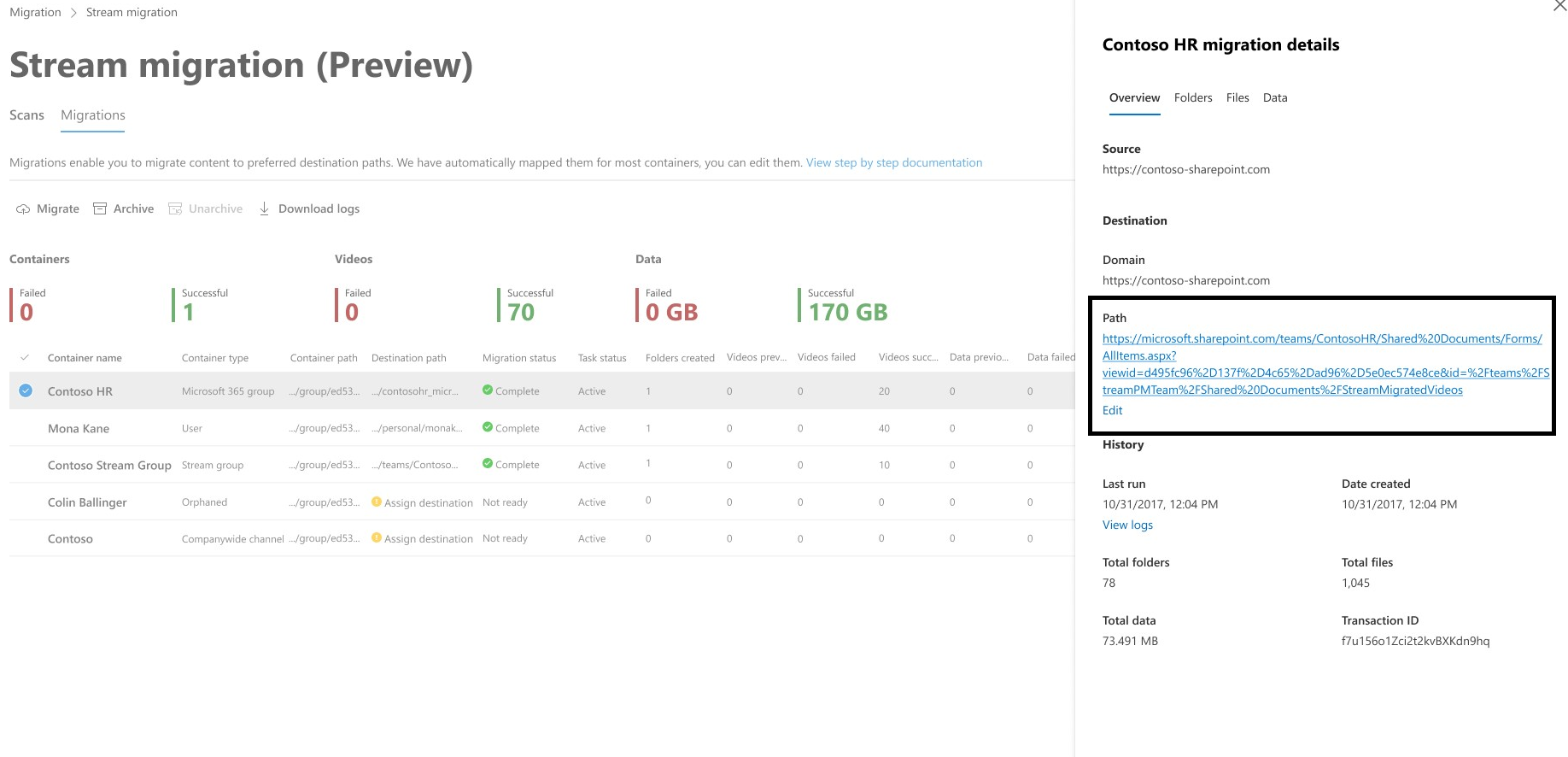
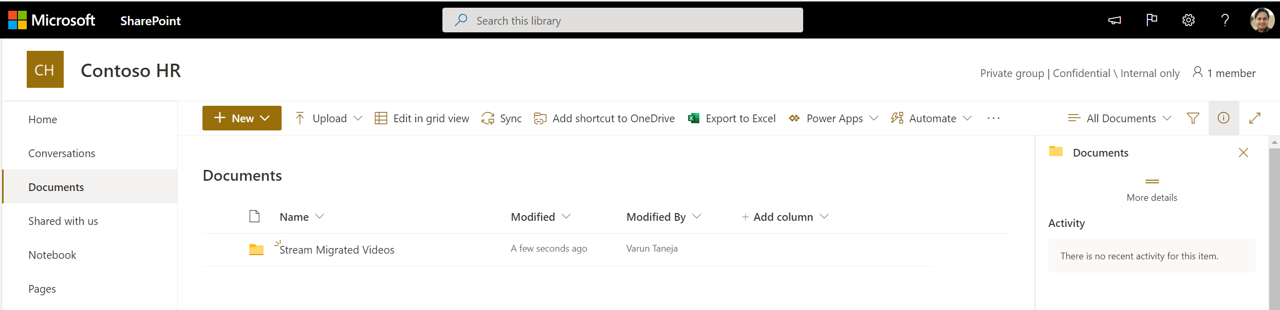
[Facoltativo]: Verificare l'assegnazione di autorizzazioni: è possibile verificare che le autorizzazioni per un video siano state assegnate correttamente nei video selezionando i tre puntini accanto e passando a Gestisci accesso. Per informazioni dettagliate sull'assegnazione delle autorizzazioni, vedere Autorizzazioni e posizione .
[Facoltativo]: Migrazione di video appena aggiunti in Stream (versione classica):
- Se non è stato interrotto l'inserimento di video in Stream (versione classica) prima di iniziare la migrazione (è consigliabile arrestare l'inserimento video prima della migrazione per evitare tali complessità), è possibile aggiungere nuovi video dopo la migrazione del contenitore. Lo strumento non copia un contenitore con lo stesso nome dalle schede Analisi, se già presente in Migrazioni. Non è necessario ripetere l'analisi, ma eseguire di nuovo la migrazione del contenitore dalla scheda Migrazioni . Il tentativo di copiare un contenitore dalla scheda Scans toMigrations genera il messaggio di errore seguente:
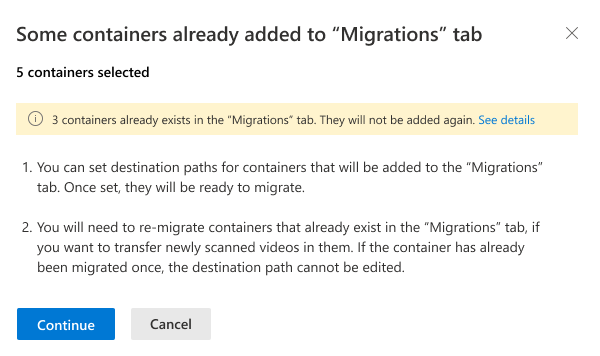
- Durante la migrazione, il nome del file nella cartella di destinazione corrisponde ai file di cui viene eseguita la migrazione. Quindi, solo eseguendo di nuovo la migrazione nel contenitore verrà eseguita la migrazione di qualsiasi nuovo video aggiunto dopo la prima migrazione, ma ignorare il contenuto già migrato se il nome del file del video migrato non è stato modificato nella destinazione. Se il nome di un file viene modificato dopo la prima migrazione, la ripetizione di tale operazione comporta la creazione di video duplicati nella cartella di destinazione.
- Non è possibile modificare il percorso di destinazione dopo la migrazione del contenitore. Di conseguenza, anche il video appena aggiunto in un contenitore dopo la migrazione eseguirà la migrazione nella stessa posizione. Nel caso in cui i clienti debbano eseguire la migrazione di un contenitore in una nuova posizione, possono eliminare il contenitore dalla scheda Migrazioni e aggiungerlo di nuovo da Scansioni. In questo caso, possono assegnare una nuova destinazione.
- Se non è stato interrotto l'inserimento di video in Stream (versione classica) prima di iniziare la migrazione (è consigliabile arrestare l'inserimento video prima della migrazione per evitare tali complessità), è possibile aggiungere nuovi video dopo la migrazione del contenitore. Lo strumento non copia un contenitore con lo stesso nome dalle schede Analisi, se già presente in Migrazioni. Non è necessario ripetere l'analisi, ma eseguire di nuovo la migrazione del contenitore dalla scheda Migrazioni . Il tentativo di copiare un contenitore dalla scheda Scans toMigrations genera il messaggio di errore seguente:
Eliminazione dei dati da Stream (versione classica)
Dopo la migrazione del video a Stream (in SharePoint), il video viene "eliminato temporaneamente" o nascosto da Stream (versione classica). I video migrati sono stati eliminati in precedenza 180 giorni dopo la migrazione o lo stato di eliminazione temporanea. A partire dal 30 giugno 2023, verranno eliminati definitivamente quando Stream (versione classica)'infrastruttura è deprecata. Anche i video non emigrati verranno eliminati contemporaneamente.
Questa modifica è in corso, in modo che gli amministratori possano accedere alla destinazione migrata dei video tramite il report di inventario fino al funzionamento dei reindirizzamenti, un anno dopo la fine del ciclo di vita di Stream (versione classica). Gli URL di destinazione migrati consentono all'amministratore di modificare i collegamenti classici dopo la scadenza
Nota: se i video sono stati eliminati definitivamente prima del 30 giugno 2023, non verranno più visualizzati nel report di inventario di Stream (versione classica)